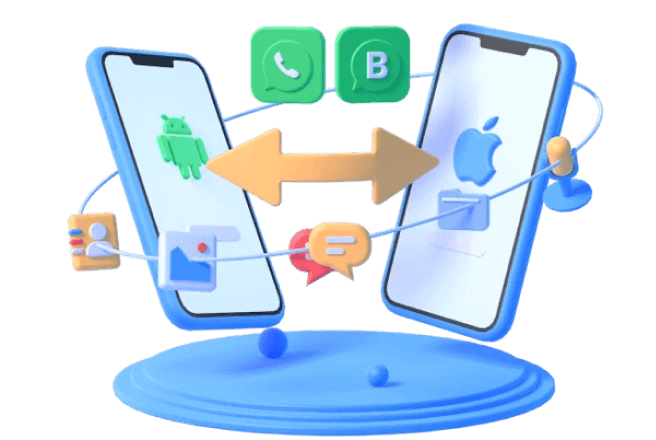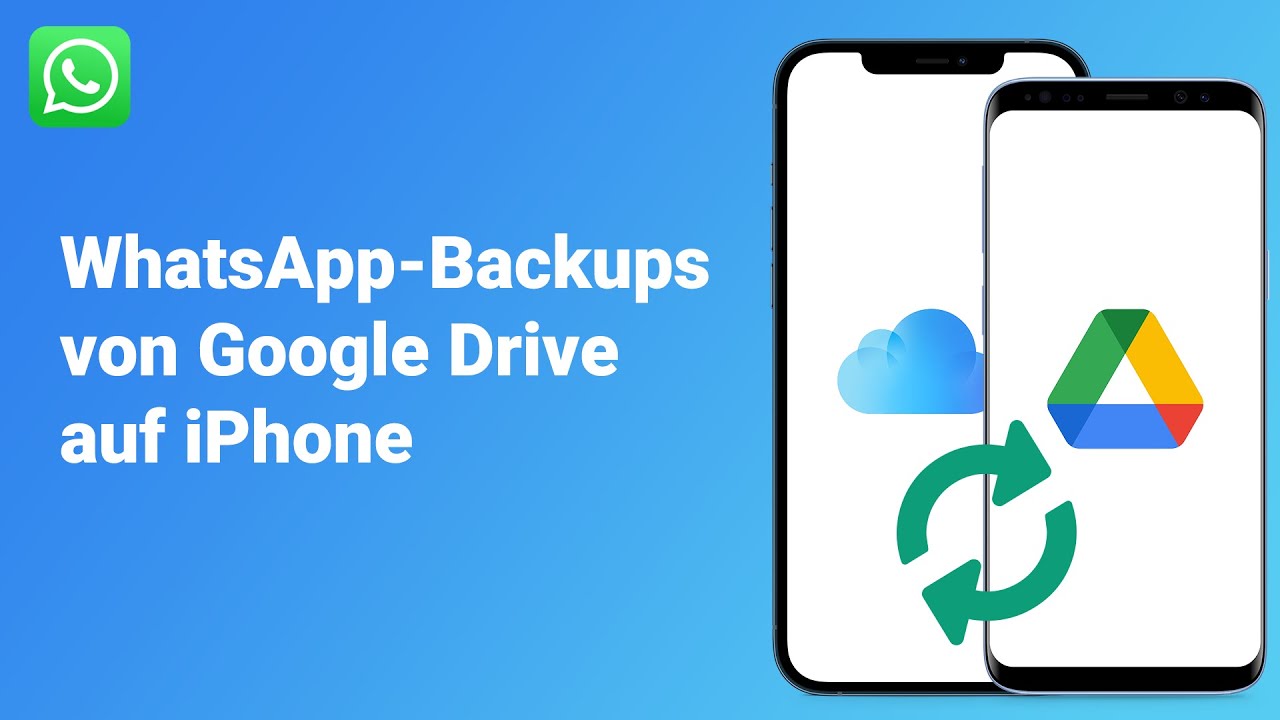Sie haben Ihr WhatsApp-Backup in Google Drive erstellt und möchten es jetzt finden und lesen?
Direkt anzeigen lässt sich das nicht, denn WhatsApp-Backups in Google Drive sind verschlüsselt und offiziell nicht einsehbar oder downloadbar.
Die gute Nachricht: Mit geeigneten Tools können Sie das Google-Drive-Backup lokal extrahieren und Inhalte prüfen. Im Folgenden zeigen wir, wie Sie Ihr Google Drive WhatsApp-Backup finden und lesbar machen – Schritt für Schritt.
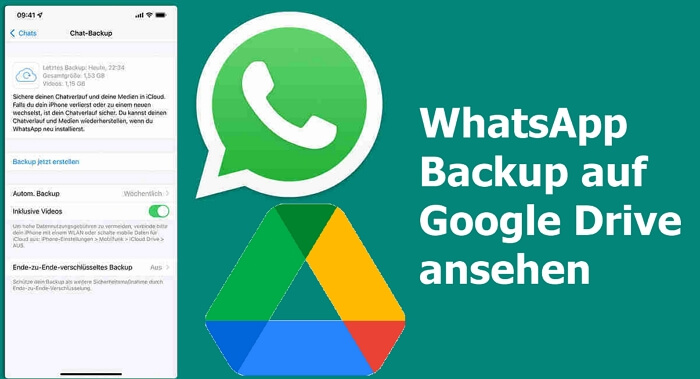
Wo ist das WhatsApp-Backup in Google Drive
WhatsApp Backup in Google Drive App finden:
Schritt 1: Gehen Sie auf Ihrem Android-Gerät zu Google Drive oder Google Eins.
Schritt 2: Scrollen Sie im geöffneten Google Eins nach unten und wählen Andere > WhatsApp.
Schritt 3: Dort sehen Sie die Größe des letzten WhatsApp Backups und den Zeitpunkt der letzten Sicherung
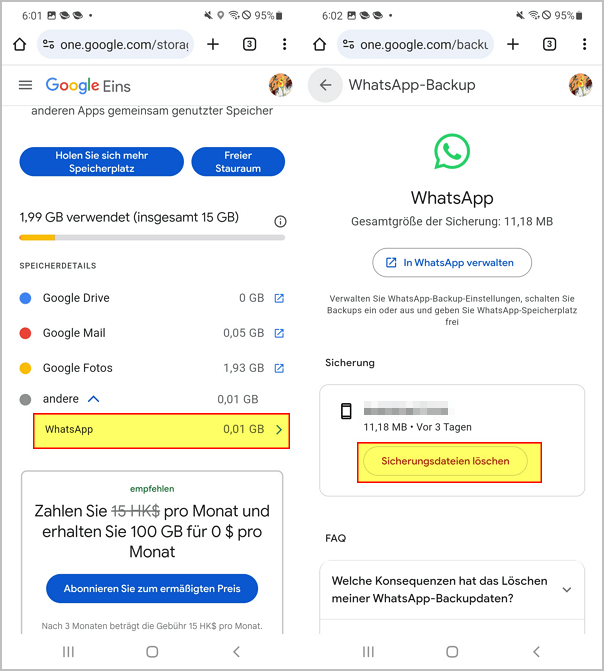
WhatsApp Backup auf Google Drive Web-Version finden:
Haben Sie Ihre WhatsApp-Chats auf Google Drive gesichert und fragen sich nun, wo diese Daten genau gespeichert sind und in welcher Art? Entdecken Sie jetzt, wie Sie Speicherort Ihrer WhatsApp-Backups auf Google Drive finden!
Schritt 1: Gehen Sie zu https://drive.google.com/ und melden Sie sich in Ihrem Google-Konto an, falls Sie noch nicht angemeldet sind.
Schritt 2: Klicken Sie auf das Zahnradsymbol und wählen Sie dann „Einstellungen > Apps verwalten“.
Schritt 3: Scrollen Sie bis WhatsApp Messenger und klicken Sie auf WhatsApp Messenger.
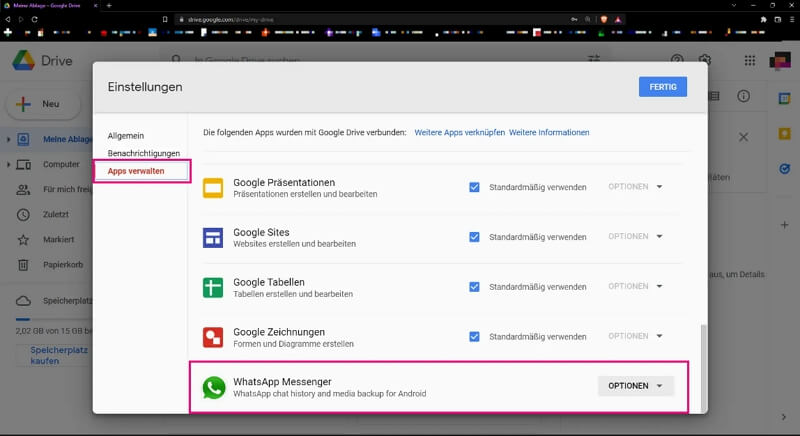
Jetzt haben wir wissen, wo finde ich mein WhatsApp Backup in Google Drive. Als nächsten zeige ich Ihnen, wie Sie gefundene WhatsApp Backup aus Google Drive ansehen.
🎁 Folgen Sie meinem Leitfaden für ein detailliertes Verständnis und die Verwendung von WhatsApp-Backups.
Wie kann man WhatsApp Backup auf Google Drive ansehen?
Option 1. Google Drive WhatsApp Backup finden auf PC
Um Ihre WhatsApp Backups bei Google Drive einzusehen, müssen Sie sie entweder auf Ihrem Telefon wiederherstellen oder ein spezielles Tool wie iMyFone iTransor for WhatsApp (jetzt iMyTrans) nutzen. Dieses ermöglicht es Ihnen, Ihre WhatsApp-Daten auf dem PC zu durchsuchen.
Wettbewerbsfähige Funktionenen von iTransor for WhatsApp (iMyTrans):
- 99 % direkter Zugriff auf Google Drive-Backups:
WhatsApp-Backups direkt in Drive finden, anzeigen, und herunterladen. - Backup-Inhalte schnell öffnen:
WhatsApp-Backups sofort anzeigen, ohne die App zu deinstallieren oder neu zu installieren. - Extra-Backup auf PC:
Chats, Fotos und Dateien sicher auf Ihrem Computer sichern, um zusätzlichen Schutz zu gewährleisten. - Datenvorschau:
Inhalte ansehen, bevor Sie sie wiederherstellen. - Einfache Übertragung:
Mühelos zwischen Android und iPhone verschieben – Ihre WhatsApp-Daten bleiben stets vollständig erhalten.
4 einfache Schritte, um WhatsApp Backup in Google Drive zu finden und anzusehen:
Schritt 1: Klicken Sie in Startseite von iTransor for WhatsApp auf Wiederherstellen/ Exportieren > Google Drive Backup importieren.
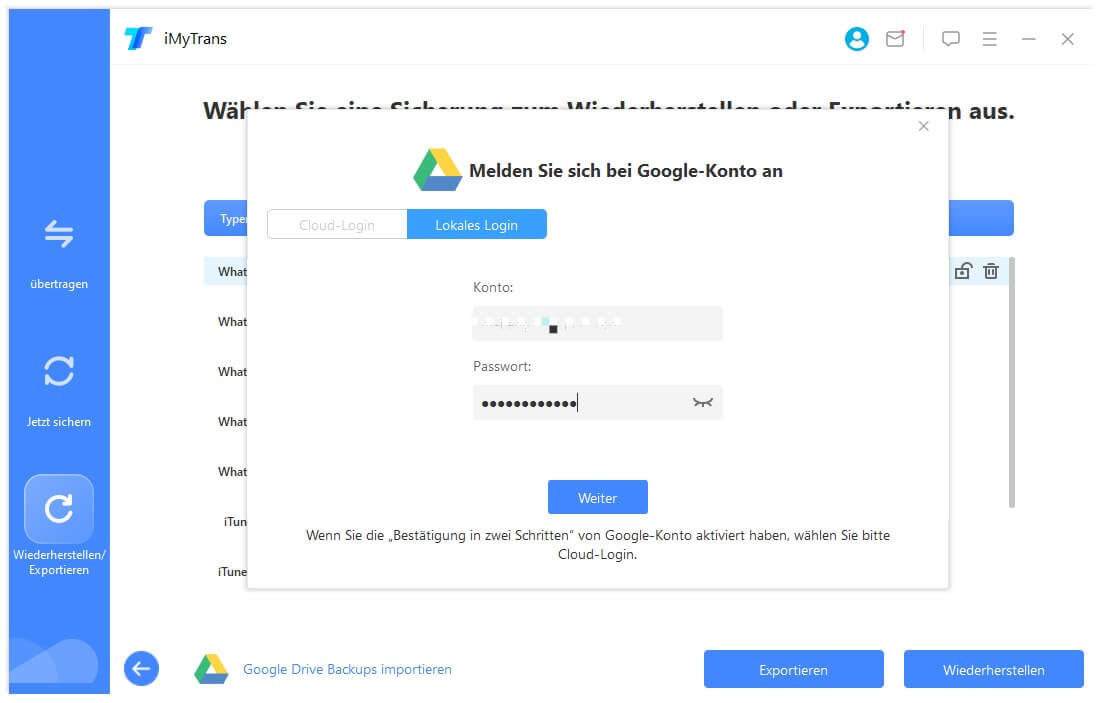
Schritt 2: Jetzt können Sie alle WhatsApp Backup bei Google Drive in einer Liste finden. Wählen Sie ein WhatsApp Backup und klicken Sie auf "Auf Computer exportieren".
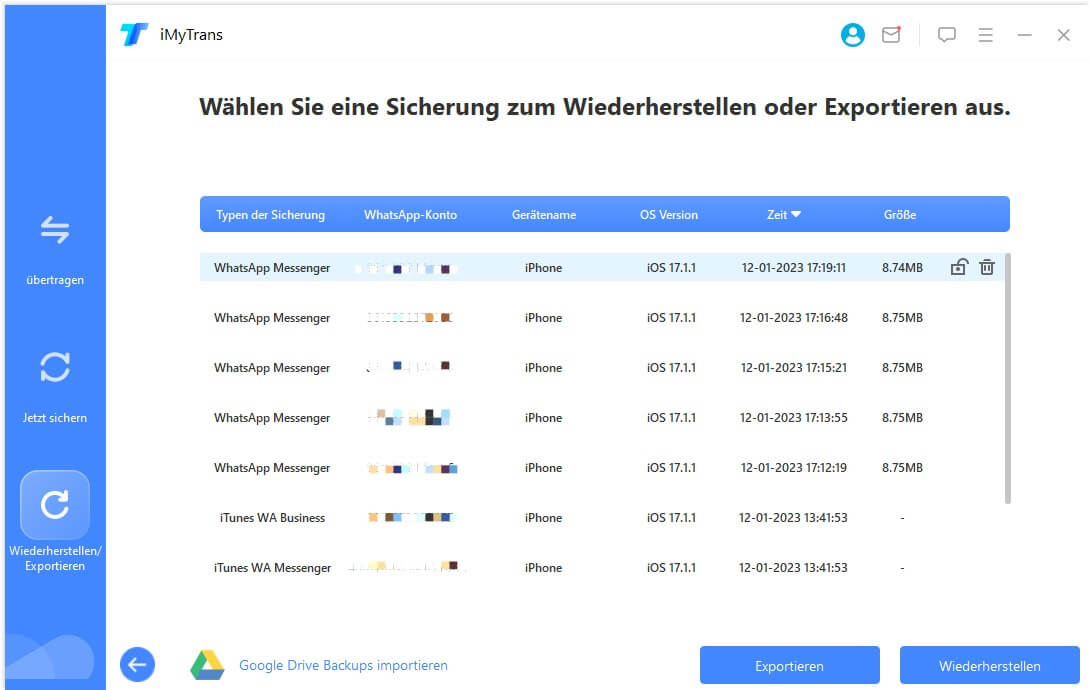
Schritt 3: Geben Sie den Konto-Verifizierungscode ein und warten Sie dann, bis die Datenanalyse abgeschlossen ist.
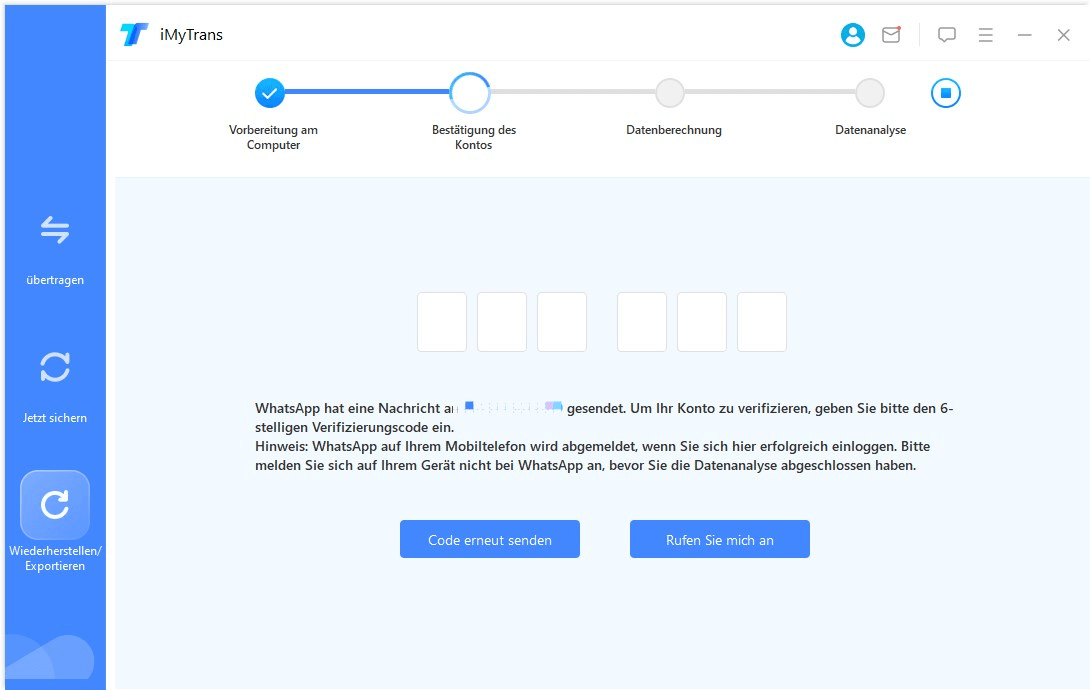
Schritt 4: Sie können WhatsApp Backup auf Google Grive ansehen und die benötigten Daten exportieren oder herunterladen.
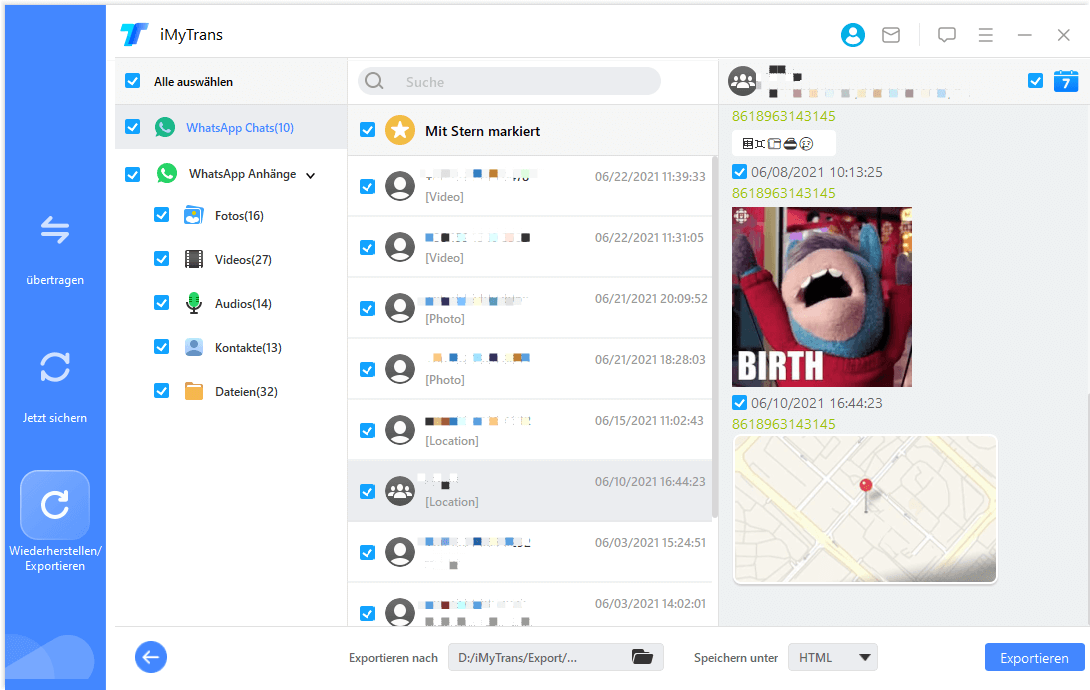
Hier ist eine Videoanleitung, wie man WhatsApp Backup in Google Grive finden kann:
Option 2. WhatsApp Backup in Google Drive ansehen auf Android Handy
Wenn Sie WhatsApp Backup bei Google Drive kostenlos finden und ansehen möchten – Direkt auf Android wiederherstellen.
Sie müssen dasselbe Google-Konto und dieselbe Telefonnummer verwenden, mit denen Sie das Backup erstellt haben.
Schritt 1: Deinstallieren und installieren Sie WhatsApp auf Ihrem Android-Gerät.
Schritt 2: Melden Sie sich jetzt bei WhatsApp mit den gleichen Konto an, die beim Erstellen des WhatsApp Google-Backups verwendet wurden.
Schritt 3: WhatsApp erkennt das Backup und fordert Sie auf, die Chats und Medien wiederherzustellen. Tippen Sie auf „Wiederherstellen“ und warten Sie, bis der Vorgang abgeschlossen ist.
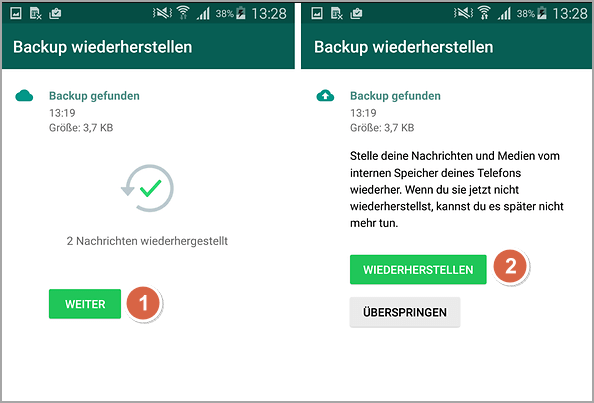
Schritt 4: Jetzt können Sie alle Informationen von WhatsApp Backup in Google Drive ansehen.
Schlussfolgerung
Es mag unmöglich sein, WhatsApp-Backup direkt auf Google Drive zu finden, aber mit iTransor for WhatsApp können Sie die oben beschriebenen einfachen Schritte ausführen, um WhatsApp Backup in Google Drive zu finden und zu lesen.
All-in-One-Manager für WhatsApp Daten iTransor for WhatsApp(iMyTrans) ist ein Gewinn für jeden, der WhatsApp regelmäßig nutzt. Wenn Sie Fragen zu diesem Tool oder zu anderen WhatsApp-bezogenen Themen haben, können Sie sich über den unten stehenden Kommentarbereich an uns wenden, und wir werden unser Bestes tun, um Ihnen zu helfen.